В этой статье мы расскажем о четырех проверенных способах очистки кэша браузера на компьютере и смартфоне.
Что такое кэш простыми словами
Кэш — папка с копиями страниц, которые посетил пользователь. В ней сохраняются элементы, которые не успели измениться в промежуток времени между двумя последними запросами. В эту категорию попадают: изображения, видео, музыка, стили страниц и рабочие скрипты.
При повторном открытии страницы браузер не станет запрашивать данные из Интернета. Он загрузит их из кэша. Таким образом, страница откроется быстрее, снизится нагрузка на сеть.
Для чего очищать кэш в браузере
При постоянном использовании браузера информации о посещенных сайтах становится слишком много. На практике кэшированные данные занимают не более 1 ГБ памяти. Пользователь может самостоятельно выделить необходимый объем для хранения информации. Но не все знают об этом или забывают делать. При достижении настроенного объема хранимых файлов новые данные начинают вытеснять и перезаписывать старые. Это вызывает замедление работы веб-страниц, некорректно загружаются и отображаются элементы интерфейса.
Очистка кэша целесообразна и в плане безопасности. Кэшированные сайты хранятся на компьютере. Их данные, в том числе и ценную информацию, могут украсть злоумышленники.
Когда пора очищать кэш в браузере
Кэш в браузере необходимо очищать, если резко снизилась скорость загрузки страниц, видео и фотографий, либо возникли ошибки при просмотре страниц.
Продвинутые пользователи проводят периодическую очистку кэша. Это необходимо, чтобы оптимизировать работу браузера и удалить ненужную информацию, освободив место в подсистеме памяти устройства.
Как очистить кэш в браузере Google Chrome на компьютере и смартфоне
Ниже расскажем об актуальных способах очистки кэша. Отметим, что внешний вид браузера может меняться в зависимости от устройства и версии программного обеспечения, но функции остаются неизменными.
1. С помощью горячих клавиш
Рассмотрим способ, как быстро очистить кэш браузера Гугл без перехода в меню настроек.
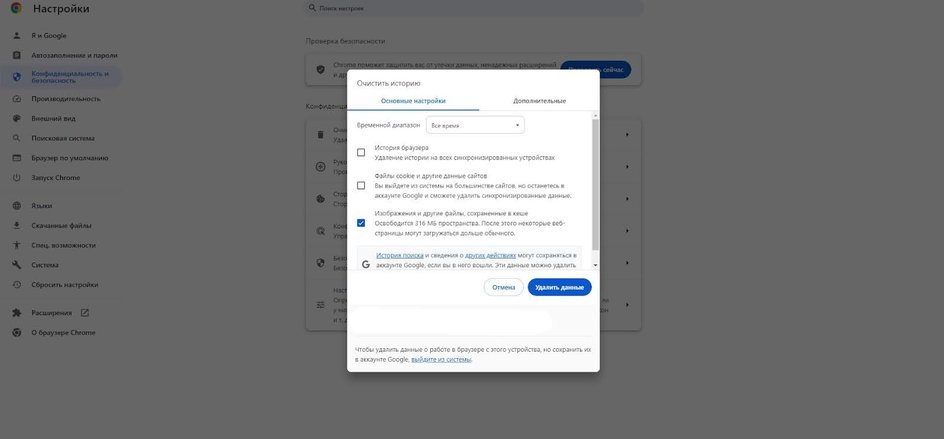
Порядок действий:
- Находясь в браузере, нажать комбинацию клавиш Ctrl+Shift+Delete.
- В открывшемся окне поставить галочку напротив пункта «Изображения и другие файлы, открытые в кэше…».
- Нажать кнопку «Удалить данные».
2. Через настройки браузера
Если пользователю сложно по каким-то причинам нажать комбинацию клавиш, он может очистить кэш с помощью мышки.
Порядок действий:
- Нажать на три точки в правом верхнем углу экрана.
- Найти пункт «История» и кликните по нему.
- В новом выбрать пункт «Очистить историю».
- В открывшемся окне поставить галочку напротив пункта «Изображения и другие файлы, открытые в кэше…».
- Нажать кнопку «Удалить данные».
3. Через расширение «Мастер очистки»
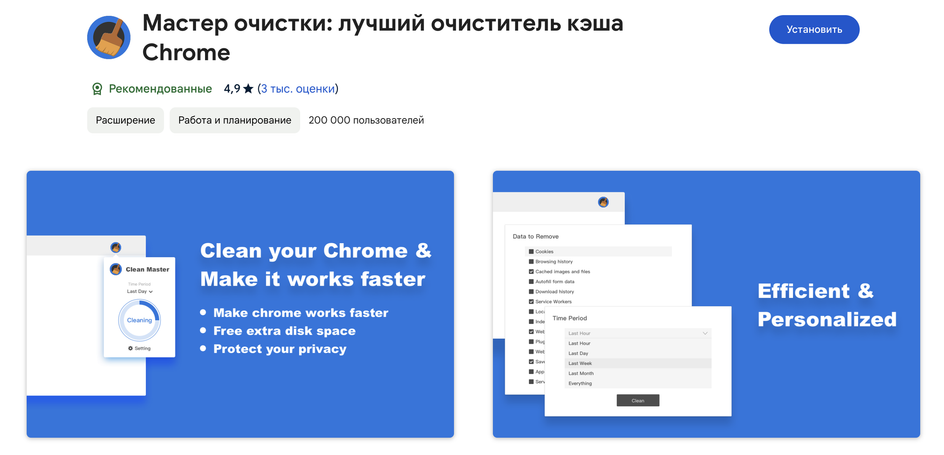
Расширение можно скачать в безопасном Интернет-магазине Chrome. Не рекомендуем загружать их со сторонних ресурсов, иначе вы подвергаете риску свой компьютер. Оно удобно тем, что пользователь может настроить разные периоды времени для удаления: начиная с последнего часа и заканчивая всем временем.
Порядок действий:
- Установить приложение «Мастер очистки».
- Справа от адресной строки найти иконку планшета.
- В списке расширений выбрать «Мастер очистки».
- Нажать кнопку «Очистка».
Как очистить кэш в Яндекс браузере на компьютере и смартфоне
Похожим способом производится очистка кэша Яндекс браузера.
1. С помощью горячих клавиш
Яндекс браузер построен на ядре Chrome и управляется схожим образом.
Порядок действий:
- Нажать комбинацию клавиш Ctrl + Shift + Del (в Windows) или Shift + ⌘ + Backspace (в macOS).
- В списке «Очистка» истории выбрать период для удаления кеша.
- Включить опцию «Файлы», сохранённые в кеше.
- Отключить остальные опции (при необходимости).
- Нажать «Очистить».
2. Через настройки браузера
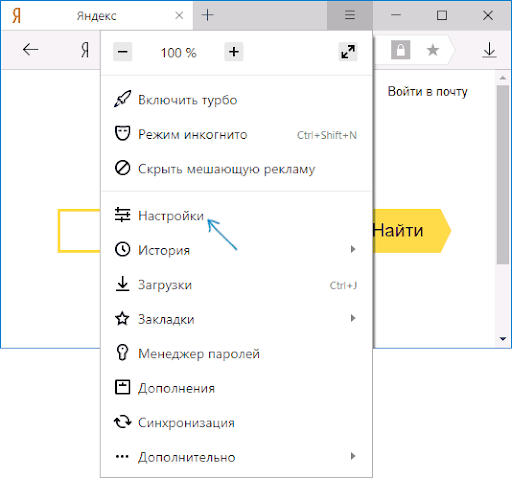
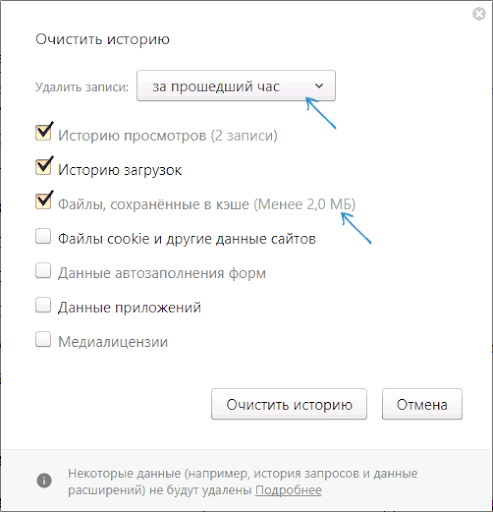
Порядок действий:
- Зайти в настройки браузера. Они похожи на те, что есть в Google Chrome.
- Открыть дополнительные настройки и раздел «Личные данные».
- Нажать «Очистить историю загрузки».
- Выбрать необходимые данные. Нас интересует кэш. Поставьте галочку на строке «Файлы, сохраненные в кэше».
- Нажать кнопку «Очистить историю».
3. Через расширение «Cache Cleaner»
Яндекс Браузер удобен в плане работы с расширениями. Владельцы могут устанавливать их из каталога Opera или воспользоваться расширениями, разработанными командой Браузера.
Cache Cleaner давно стал универсальной надстройкой для удаления кэша. Он получил ряд гибких настроек и пользователь сам решает, какие данные оставить или удалить.
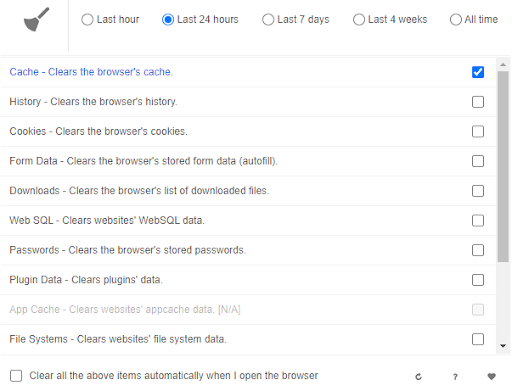
Порядок действий:
- Скачать и установить расширение «Cache Cleaner» удобным способом.
- Найти значок с изображением буквы С и метлы.
- Выбрать пункт «Cache — Clears the browsers`s cache».
- Закрыть браузер и открыть снова. После закрытия приложения кэш удаляется автоматически.
Как удалить кэш в браузере Edge на компьютере и смартфоне
Edge — встроенный браузер в Windows 10 и 11. Несмотря на низкую популярность программного обеспечения среди пользователей, он имеет упрощенную систему очистки кэша.
Через настройки браузера
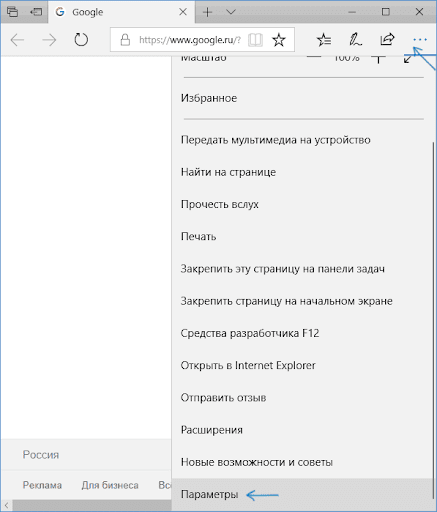
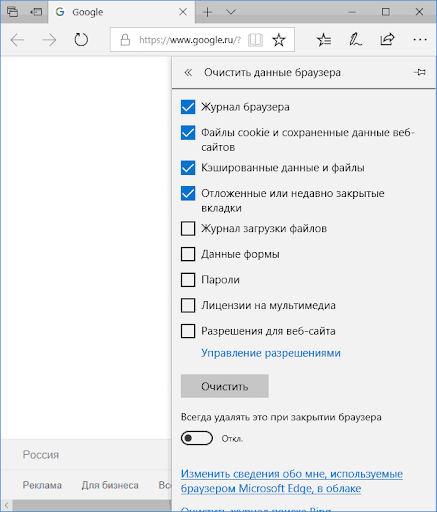
Порядок действий:
- Нажать на три горизонтальные точки рядом с адресной строкой.
- Открыть параметры браузера.
- Перейти в раздел «Очистить данные браузера».
- Выбрать, что нужно очистить.
- Для очистки кэша использовать пункт «Кэшированные данные и файлы».
Дополнительно пользователь может включить функцию автоматической очистки кэша при выходе из браузера.
Как очистить кэш в браузере Opera
Аналогично необходимо действовать при работе с Opera.
Через настройки браузера
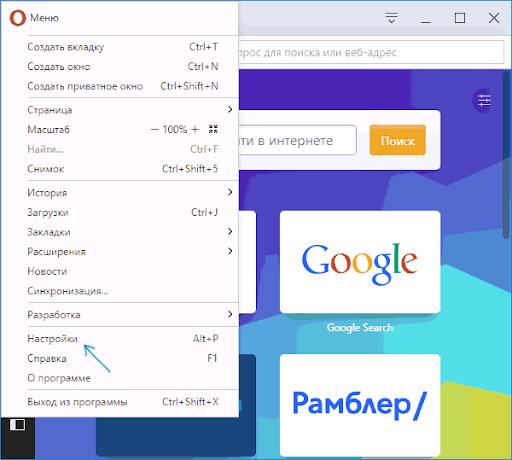
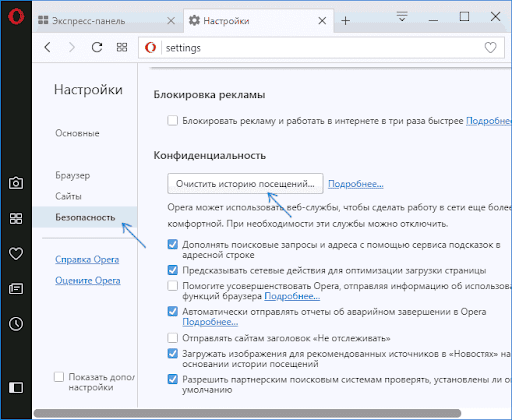
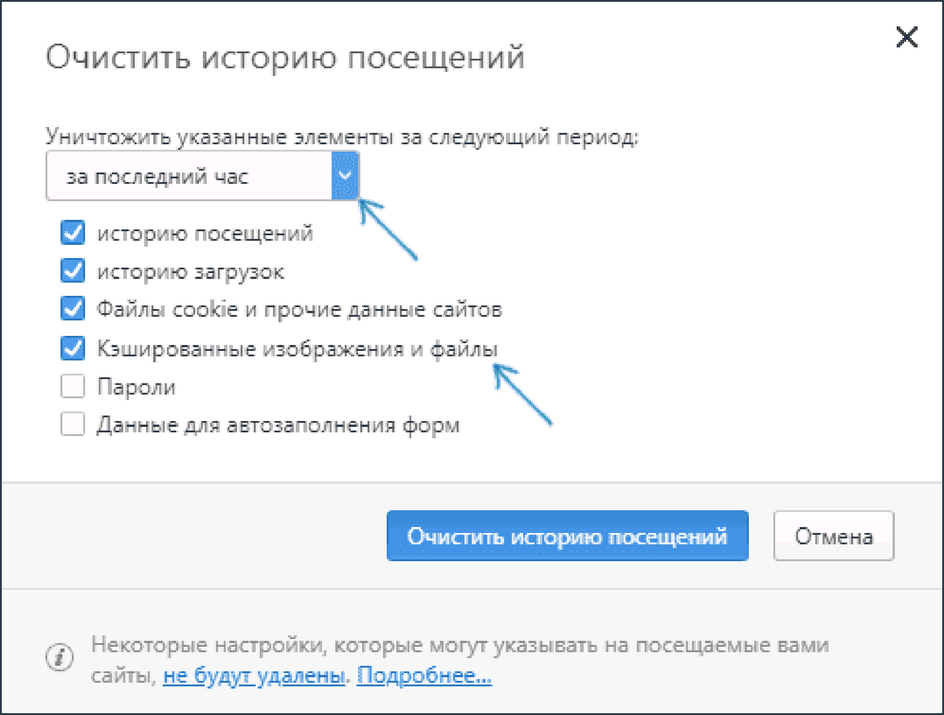
Порядок действий:
- Открыть настройки браузера.
- Войти в подраздел «Безопасность».
- В блоке «Конфиденциальность» нажать «Очистить историю посещений».
- Выбрать период, в рамках которого необходимо очистить кэш. Для полной очистки кэша браузера выбрать «С самого начала» и отметить пункт «Кэшированные изображения и файлы».
Как очистить кэш в браузере Safari на MacOS
Safari на MacOS характеризуется самой простой очисткой относительно программных продуктов конкурентов.
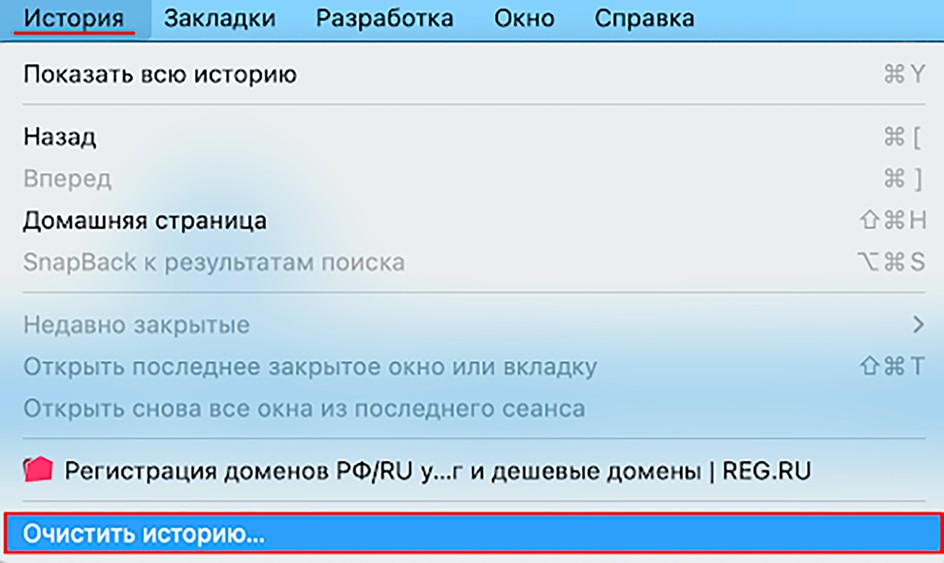
Порядок действий:
- Открыть браузер Safari.
- Найти и открыть вкладку «История».
- В самом низу выбрать пункт «Очистить историю».
Как очистить кэш в браузере Safari на iPhone
Навигация в браузере Safari отличается от рассмотренных выше примеров. Apple тщательно работают над оптимизацией интерфейса мобильных устройств и делают его максимально простым и понятым. Данный способ относится к операционным системам iOS 16 и 17.
1. Через настройки браузера
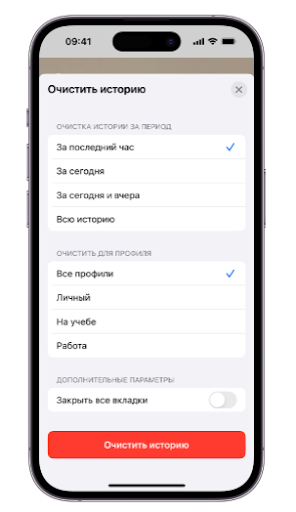
Порядок действий:
- Открыть приложение «Safari» на iPhone.
- Коснуться значка «Книжка», затем «Часы» и нажать «Очистить».
- В разделе «Очистка истории за период» выбрать, за какой период необходимо очистить историю поиска. При наличии настроенных профилей Safari, необходимо профиль, для которого нужно очистить историю, либо выбрать «Все профили».
- Коснуться «Очистить историю».
Как очистить кэш в нескольких браузерах на компьютере
Рассмотрим универсальный способ очистки любого браузера с помощью бесплатной утилиты AusLogics BoostSpeed. Она предоставляет широкий список инструментов для тонкой настройки всех элементов системы компьютера.
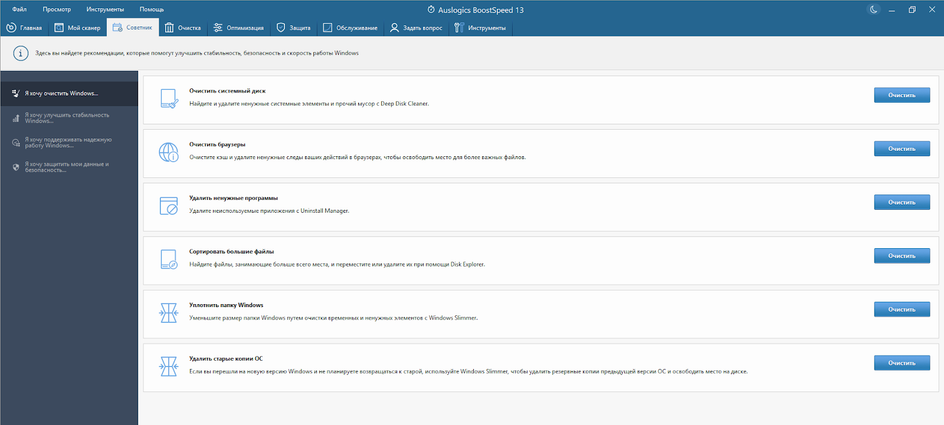
Порядок действий:
- Скачать и установить утилиту AusLogics BoostSpeed (доступна бесплатно).
- Открыть и перейти во вкладку «Советник».
- Выбрать строку «Очистить браузеры» и нажать на кнопку «Очистить».
- После анализа ошибок нажать на «Исправить все элементы».
Вопросы и ответы
В статье мы разобрали как очистить кэш браузера на смартфоне и компьютере, Пришла пора ответить на самые популярные вопросы пользователей.
Поможет ли переустановка браузера очистить кэш?
Переустановка браузера поможет очистить кэш при одном условии. При деинсталляции ПО пользователю следует выбрать полное удаление всех данных, включая историю просмотра и кэша.
Что будет, если не очищать кэш?
Как уже было сказано выше, новые кэшированные данные заменят старые. Это потребует дополнительных ресурсов от компьютера и замедлит загрузку страниц. Не исключен вариант, что они начнут загружаться некорректно. Начнут пропадать элементы интерфейса, появятся графические артефакты и ряд других проблем.
В чем разница между кэшем и cookie в браузере?
Между cookie и кэшем присутствуют определенные различия. Файлы cookie используются браузером для хранения информации о разных нюансах работы пользователя. Например, пользовательские настройки. Срок хранения cookie-файлов ограничен. В кэше хранится информация для ускорения загрузки веб-страниц. Ее пользователь может удалить вручную. В этом помогут инструменты самих браузеров или сторонние утилиты и расширения.






